Nvidia コントロール パネル ユーザー ガイド
デスクトップまたはノートブックを使用する場合、nvidia コントロール パネルを設定したい場合、編集者は、デスクトップの空白スペースを右クリックして、表示されるオプションで nvidia コントロール パネルを見つけられると考えます。 、またはコンピューター内 コントロール パネルにあるビジュアル グラフィカル インターフェイスの設定を調整できます。具体的な詳細な手順について、エディターがどのように行ったかを見てみましょう。お役に立てれば幸いです。
nvidia コントロール パネルを開く場所
1. コンピューターのコントロール パネルを開くと、nvidia コントロール パネルが見つかります。
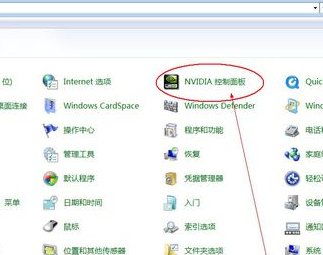
2. デスクトップの空白領域を右クリックすると、表示されるオプションの中に nvidia コントロール パネルが表示されます。
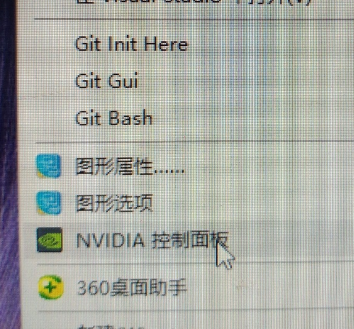
3. 見つからない場合は、ドライバーがインストールされていないか、エラーが発生しているため、再インストールして修復する必要があります。
4. NVIDIA ドライバーの公式 Web サイトに入ります。
2 番目のドライバーをクリックします。
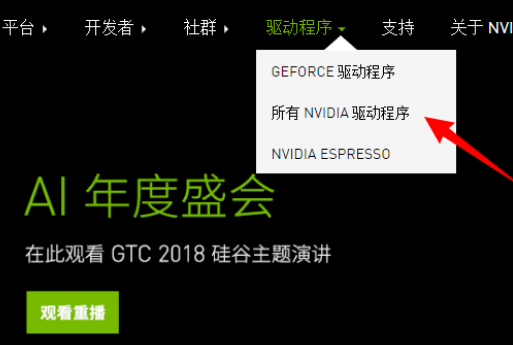
5. ダウンロードしてインストールする独自のドライバーを選択します。
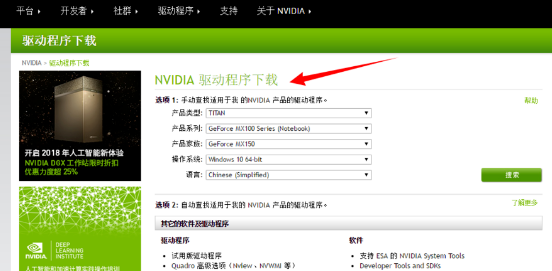
6. 上記が面倒な場合は、サードパーティ ソフトウェアを使用してドライバーをダウンロードする別の方法があります。
360 ツールボックスを開きます
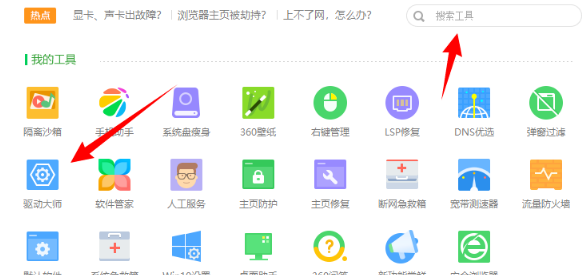
ドライバーを見つけます。ソフトウェアが自動的に検出します。指示に従ってダウンロードしてインストールするだけです。ソフトウェアのプロンプトが表示されますが、再起動が必要になる場合がありますので、辛抱強く待ちます。
以上がNvidia コントロール パネル ユーザー ガイドの詳細内容です。詳細については、PHP 中国語 Web サイトの他の関連記事を参照してください。

ホットAIツール

Undresser.AI Undress
リアルなヌード写真を作成する AI 搭載アプリ

AI Clothes Remover
写真から衣服を削除するオンライン AI ツール。

Undress AI Tool
脱衣画像を無料で

Clothoff.io
AI衣類リムーバー

AI Hentai Generator
AIヘンタイを無料で生成します。

人気の記事

ホットツール

メモ帳++7.3.1
使いやすく無料のコードエディター

SublimeText3 中国語版
中国語版、とても使いやすい

ゼンドスタジオ 13.0.1
強力な PHP 統合開発環境

ドリームウィーバー CS6
ビジュアル Web 開発ツール

SublimeText3 Mac版
神レベルのコード編集ソフト(SublimeText3)

ホットトピック
 7518
7518
 15
15
 1378
1378
 52
52
 81
81
 11
11
 21
21
 68
68
 NVIDIA グラフィックス カードの画面録画ショートカット キーが使用できない問題を解決するにはどうすればよいですか?
Mar 13, 2024 pm 03:52 PM
NVIDIA グラフィックス カードの画面録画ショートカット キーが使用できない問題を解決するにはどうすればよいですか?
Mar 13, 2024 pm 03:52 PM
NVIDIA グラフィックス カードには独自の画面録画機能があり、ショートカット キーを使用してデスクトップやゲーム画面を直接録画できますが、一部のユーザーからはショートカット キーが使用できないという報告がありました。さて、このサイトでは、Nカード画面録画ショートカットキーが反応しない問題について詳しく紹介します。 NVIDIA 画面録画のショートカット キーが反応しない問題の分析 方法 1、自動録画 1. 自動録画およびインスタント リプレイ モード. プレイヤーはこれを自動録画モードとみなすことができます. まず、NVIDIA GeForce Experience を開きます。 2. Alt+Z キーでソフトウェア メニューを呼び出した後、インスタント リプレイの下の [開く] ボタンをクリックして録音を開始するか、Alt+Shift+F10 ショートカット キーを使用して録音を開始します。
 Windows 11のコントロールパネルからOutlookメールが失われる
Feb 29, 2024 pm 03:16 PM
Windows 11のコントロールパネルからOutlookメールが失われる
Feb 29, 2024 pm 03:16 PM
Windows 11 のコントロール パネルに Outlook メール アイコンがありませんか?この予期せぬ状況は、通信ニーズに OutlookMail に依存している一部の人々に混乱と懸念を引き起こしました。 Outlook メールがコントロール パネルに表示されないのはなぜですか?コントロール パネルに Outlook メール アイコンが表示されない理由はいくつか考えられます。 Outlook が正しくインストールされていません。 Microsoft Store から Office アプリケーションをインストールしても、メール アプレットはコントロール パネルに追加されません。コントロール パネルに mlcfg32.cpl ファイルの場所がありません。レジストリ内のmlcfg32.cplファイルへのパスが正しくありません。現在、オペレーティング システムはこのアプリケーションを実行するように構成されていません
 Win11で右クリックしたときのnvidiaコントロールパネルの問題を解決するにはどうすればよいですか?
Feb 20, 2024 am 10:20 AM
Win11で右クリックしたときのnvidiaコントロールパネルの問題を解決するにはどうすればよいですか?
Feb 20, 2024 am 10:20 AM
Win11で右クリックしたときのnvidiaコントロールパネルの問題を解決するにはどうすればよいですか?多くのユーザーはコンピューターを使用するときに nvidia コントロール パネルを開く必要があることがよくありますが、多くのユーザーは nvidia コントロール パネルが見つからないことに気づきました。このサイトは、Win11の右クリックでnvidiaコントロールパネルがない問題の解決策をユーザーに丁寧に紹介しましょう。 Win11 で右クリックしても nvidia コントロール パネルが表示されない場合の解決策 1. 非表示になっていないことを確認し、キーボードの Windows + R を押して新しい実行ボックスを開き、コントロールに入ります。右上隅の「表示方法:」で「大きいアイコン」を選択します。 NVIDIA コントロール パネルを開き、デスクトップ オプションの上にマウスを移動して表示します。
 サイバーパンク 2077 では、新しく最適化されたパス トレーシング MOD によりパフォーマンスが最大 40% 向上します
Aug 10, 2024 pm 09:45 PM
サイバーパンク 2077 では、新しく最適化されたパス トレーシング MOD によりパフォーマンスが最大 40% 向上します
Aug 10, 2024 pm 09:45 PM
サイバーパンク 2077 の際立った機能の 1 つはパス トレースですが、パフォーマンスに大きな負担をかける可能性があります。 RTX 4080 (Gigabyte AERO OC 現行価格。Amazon で 949.99 ドル) のような、そこそこ性能のあるグラフィックス カードを搭載したシステムでも、安定したパフォーマンスを提供するのは困難です。
 OneXGPU 2 の AMD Radeon RX 7800M は Nvidia RTX 4070 ラップトップ GPU を上回ります
Sep 09, 2024 am 06:35 AM
OneXGPU 2 の AMD Radeon RX 7800M は Nvidia RTX 4070 ラップトップ GPU を上回ります
Sep 09, 2024 am 06:35 AM
OneXGPU 2 は、AMD ですらまだ発表していない GPU である Radeon RX 7800M を搭載した最初の eGPU です。外部グラフィックス カード ソリューションのメーカーである One-Netbook によって明らかにされたように、新しい AMD GPU は RDNA 3 アーキテクチャに基づいており、Navi
![Thrustmaster コントロール パネルが動作しない、または正しく表示されない [修正済み]](https://img.php.cn/upload/article/000/887/227/170831073283375.jpg?x-oss-process=image/resize,m_fill,h_207,w_330) Thrustmaster コントロール パネルが動作しない、または正しく表示されない [修正済み]
Feb 19, 2024 am 10:45 AM
Thrustmaster コントロール パネルが動作しない、または正しく表示されない [修正済み]
Feb 19, 2024 am 10:45 AM
Thrustmaster は、ゲーム ホイールやその他のゲーム アクセサリの製造を専門とする会社で、そのホイール製品はゲーム コミュニティで非常に人気があります。 Thrustmaster ホイール設定は、Thrustmaster コントロール パネルを使用してインストールおよび調整できます。コントロール パネルが動作しない、または表示されないという問題が発生した場合、ゲーム体験に影響を与える可能性があります。したがって、この問題が発生した場合は、接続が正常であるかどうかを確認し、ソフトウェア ドライバーが正しくインストールされ、最新バージョンに更新されていることを確認する必要があります。さらに、考えられる障害を解決するために、デバイスの再起動やデバイスの再接続を試みることもできます。問題が発生した場合は、Thrustmaster の公式 Web サイトを参照するか、カスタマー サービスにお問い合わせください。スラストマへのアクセス方法
 NVIDIA グラフィックス カード ドライバーのインストールに失敗した場合の対処方法の詳細な説明
Mar 14, 2024 am 08:43 AM
NVIDIA グラフィックス カード ドライバーのインストールに失敗した場合の対処方法の詳細な説明
Mar 14, 2024 am 08:43 AM
NVIDIA は現在最も人気のあるグラフィック カード メーカーであり、多くのユーザーは自分のコンピュータに NVIDIA グラフィック カードをインストールすることを好みます。ただし、NVIDIA ドライバーのインストールに失敗するなど、使用中に必ず問題が発生します。この状況にはさまざまな理由が考えられますが、具体的な解決策を見てみましょう。ステップ 1: 最新のグラフィック カード ドライバーをダウンロードする NVIDIA 公式 Web サイトにアクセスして、グラフィック カードの最新ドライバーをダウンロードする必要があります。ドライバー ページに移動したら、製品タイプ、製品シリーズ、製品ファミリー、オペレーティング システム、ダウンロード タイプ、および言語を選択します。 「検索」をクリックすると、Web サイトは適切なドライバーのバージョンを自動的に照会します。 GeForceRTX4090搭載
 nvidia コントロール パネルの優先グラフィック プロセッサの場所 - nvidia コントロール パネルの優先グラフィック プロセッサの場所の概要
Mar 04, 2024 pm 01:50 PM
nvidia コントロール パネルの優先グラフィック プロセッサの場所 - nvidia コントロール パネルの優先グラフィック プロセッサの場所の概要
Mar 04, 2024 pm 01:50 PM
皆さん、nvidia コントロール パネルの優先グラフィックス プロセッサーがどこにあるかご存知ですか? 今日は、nvidia コントロール パネルの優先グラフィックス プロセッサーの場所について説明します。興味があれば、エディターで見に来てください。それはあなたを助けることができます。 1. デスクトップ上の空白スペースを右クリックし、「nvidia コントロール パネル」を開く必要があります (図を参照)。 2. 次に、左側の「3D 設定」の下に「3D 設定の管理」と入力します (図を参照)。 3. 入力すると、右側に「優先グラフィックプロセッサ」が表示されます (図を参照)。




